
Gepubliceerd

Moe van het omdraaien van je telefoon om de juiste oriëntatie te krijgen, deze gids laat je zien hoe je schermrotatie op Android uitschakelt.
Uw scherm wordt in staande of liggende modus weergegeven, afhankelijk van hoe u het apparaat vasthoudt. Als u het echter niet prettig vindt dat het scherm de hele tijd automatisch draait, kunt u de schermrotatie op Android uitschakelen.
Wanneer u de instellingen voor automatisch draaien uitschakelt, zal uw scherm niet naar ongewenste oriëntaties glijden als u er niet klaar voor bent. Het gebruik van de liggende modus is meestal geweldig voor video's kijken en het bekijken van bepaalde foto's, en de portretweergave is goed voor al het andere.
Volg de onderstaande stappen als u schermrotatie op uw Android-apparaat wilt uitschakelen.
Hoe schermrotatie op Android uit te schakelen
In de portretmodus gebruikt u uw telefoon het meest om door Instagram, websites en andere apps te scrollen. Liggende weergave is wanneer u het scherm horizontaal houdt. Deze modus is het beste voor het bekijken van video's, het spelen van games en
Het probleem is dat u uw telefoon per ongeluk verplaatst en het scherm naar de gewenste modus klapt. Het kan dan vervelend zijn om de juiste oriëntatie terug te krijgen.
Opmerking: De manier waarop u de functie voor automatisch draaien uitschakelt, verschilt per Android-apparaat. Deze gids geeft u echter een goed idee van waar u op uw handset naar moet zoeken.
Om schermrotatie op Android uit te schakelen:
- Veeg twee keer omlaag vanaf de bovenkant van het scherm om de Snelle instellingen paneel.
- Druk op Knop voor automatisch draaien om de functie uit te schakelen.
Opmerking: Op sommige telefoons moet je horizontaal vegen om de optie te vinden.
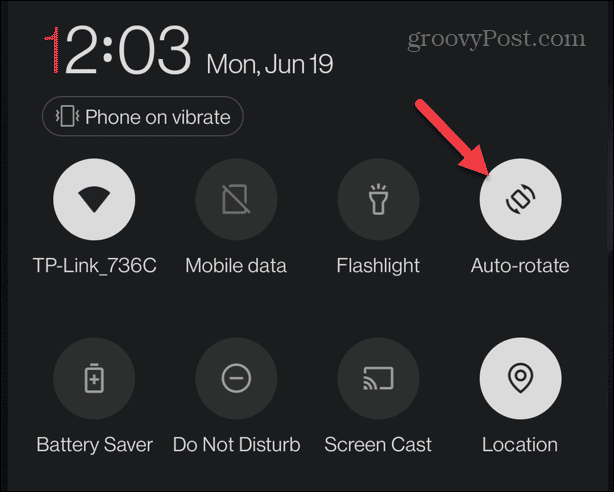
- Druk op Bewerking knop onderaan als u deze niet ziet.
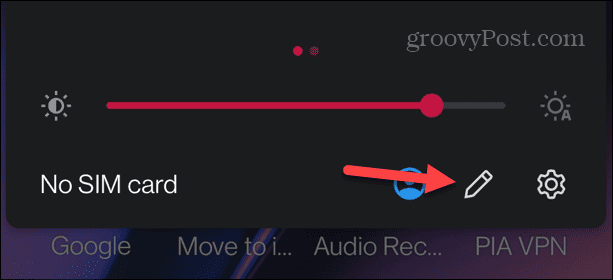
- Tik en houd vast Automatisch draaien en verplaats het naar het menu.
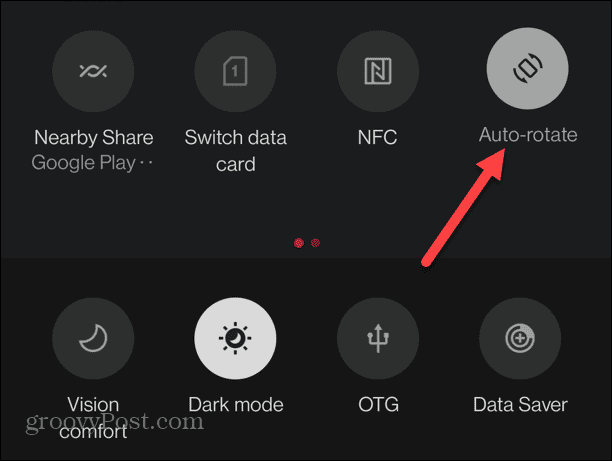
Wanneer de optie Automatisch draaien is ingeschakeld, wordt het scherm vergrendeld in de portretmodus en wordt de schermrotatie op Android uitgeschakeld. Als u in de toekomst iets in de liggende modus wilt bekijken, schakelt u Automatisch draaien weer in.
Hoe Auto Rotate op een Samsung Galaxy-smartphone uit te schakelen
Het proces van het uitschakelen van de functie voor automatisch draaien op een Samsung Galaxy is vergelijkbaar, maar er is enige variatie.
Automatisch draaien uitschakelen op een Samsung Galaxy-apparaat:
- Veeg twee keer omlaag vanaf de bovenkant van het scherm om het volledige scherm weer te geven Snelle instellingen menu.
- Vind de Automatisch draaien knop en tik om het uit te schakelen. Mogelijk moet u horizontaal vegen om het te vinden.
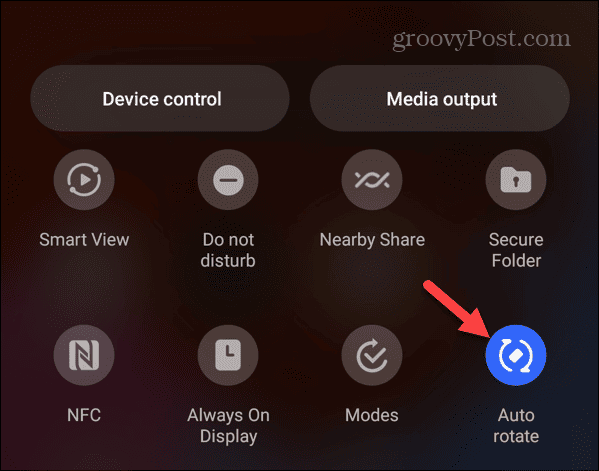
- Wanneer u het uitschakelt, licht het pictogram niet meer op en wordt het weergegeven Portret onder de knop.
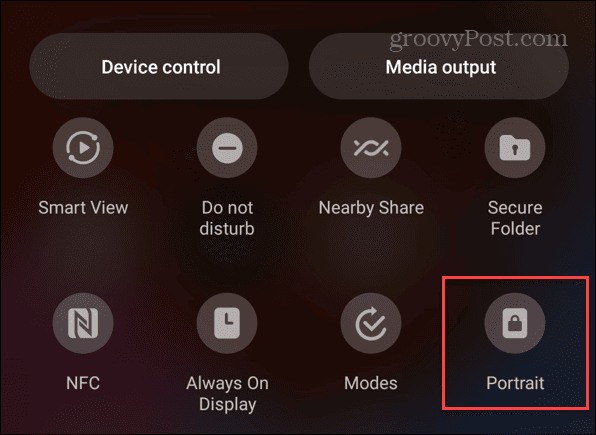
- Druk op knop met drie stippen in de rechterbovenhoek als u de knop niet ziet.
- Selecteer de Knoppen bewerken optie uit het menu.
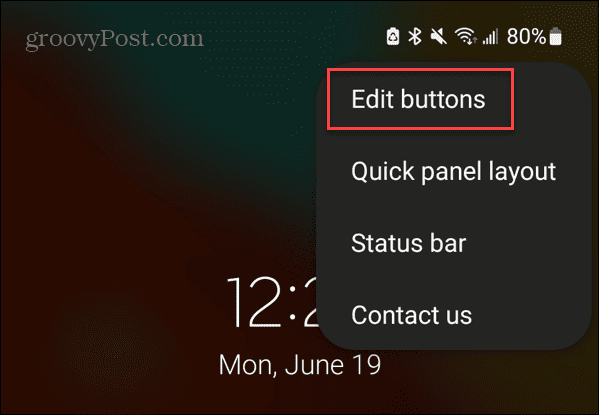
- Sleept de Automatisch draaien knop naar het menu Snelle instellingen van de Beschikbare knoppen sectie.
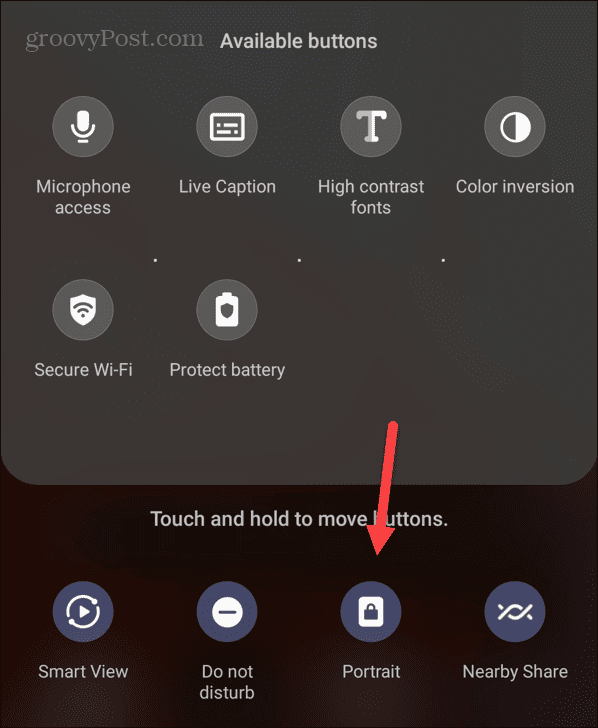
- Als u klaar bent, drukt u op de Klaar knop in de rechter benedenhoek.
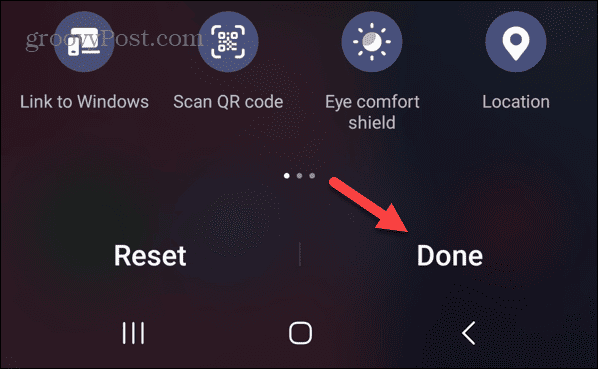
Nadat de knop is toegevoegd, kunt u deze in- of uitschakelen via de optie Snelle instellingen. Houd er rekening mee dat het uitschakelen van automatisch draaien in de liggende modus uw telefoon in die richting vergrendelt.
Uw Android-instellingen beheren
Als je telefoon gevoelig is en te snel van richting wisselt, wil je misschien de optie Automatisch draaien uitschakelen, zodat je controle hebt over het gedrag ervan. Het is echter essentieel om te vermelden dat sommige apps in liggende modus worden weergegeven, zelfs als automatisch draaien is uitgeschakeld. Een voorbeeld hiervan is DisneyPlus.
Natuurlijk zijn er andere manieren om meer uit je Android-apparaat te halen. U bent bijvoorbeeld geïnteresseerd in hoe u dat kunt doen voeg noodinformatie toe aan het Android-vergrendelingsscherm of leren SMS-berichten afdrukken op Android.
Als je problemen hebt met je Android-apparaat, bekijk dan hoe je dat kunt doen repareer dat uw Android-hotspot niet werkt. Of, als u geen sms ontvangt, kunt u dat doen repareer dat Android geen sms-berichten ontvangt. En als u een Windows-gebruiker bent, lees dan meer uw scherm roteren op Windows 11.



